文章詳情頁
Win11怎么修改開機用戶?Win11修改開機用戶教程
瀏覽:83日期:2022-11-16 08:22:01
一些用戶會在系統中使用多個用戶,在不同的用戶中使用不同的軟件和設置,那升級Win11之后如何修改開機用戶呢?其實設置方法很簡單,下面我們就來看看Win11開機用戶的修改方法吧。
Win11開機用戶怎么修改:
1、我們如果有多個用戶,那么在開機如圖界面中就可以任意選擇進行修改了。
2、當我們選擇了一個用戶登錄后,下一次開機就會默認優先使用這個用戶登錄了。
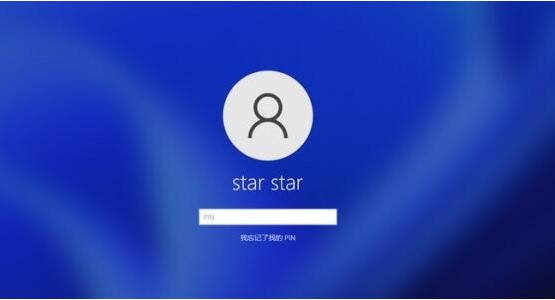
3、如果我們已經在系統中了,想要切換用戶,可以先打開任務管理器。
4、然后點擊任務管理器上方的“用戶”選項卡。
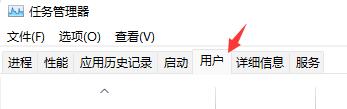
5、接著選擇我們的用戶,點擊右下角“斷開連接”就可以修改了。
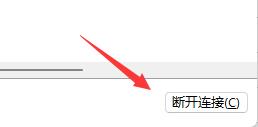
以上就是Win11開機用戶的修改方法了,有多個賬戶的朋友都可以使用上面的方法來切換。
相關文章:
1. win7怎么設置屏幕休眠密碼(win7屏幕保護設置密碼)2. win10安裝ubuntu速度慢應對步驟分享3. Centos7安裝完畢后無法聯網顯示Server not found如何解決?4. 如何純凈安裝win10系統?uefi模式下純凈安裝win10系統圖文教程5. win10平板模式不能觸屏怎么辦6. Windows虛擬機怎么和Mac共享打印機7. 蘋果 macOS 11.7.3 更新導致 Safari 收藏夾圖標無法正常顯示8. 宏碁Swift 3筆記本如何安裝win7系統 安裝win7系統方法說明9. centos6.5下kvm環境搭建詳解10. Win10系統鍵盤突然打不出中文字怎么辦?
排行榜

 網公網安備
網公網安備